Très facile de trouver des choses intéressantes Lisez-les en ligneMais il est difficile de trouver le temps de le lire. Heureusement, il est facile de soumettre des articles sur Kindle afin que vous puissiez les lire rapidement.
Il existe de nombreux outils qui fournissent une sorte de Envoyer des fonctions à Kindle Mais tous ne sont pas égaux. Au lieu de vous donner une solution et de l'appeler tous les jours, nous soulignerons quelques-uns des outils que nous avons utilisés avec succès au fil des ans et suggérerons (sur la base de longs parcours et de stabilité) de choisir la solution la mieux adaptée. Flux de votre travail. Le premier est Tinderizer, qui est un simple coordinateur d'articles en un seul clic. La seconde consiste à utiliser un service comme Instapaper ou poche Ce qui vous permet d’enregistrer vos articles pour une lecture ultérieure sur Kindle.

Sur le bureau, j'avais l'habitude de Tinderizer , Pour envoyer différents articles sur My Kindle. C'est très simple. Supposons que vous ayez trouvé un article intéressant et que vous souhaitiez le lire plus tard, vous pouvez cliquer sur le bouton du signet Tinderizer pour l'envoyer à Kindle.
Malheureusement, il n'y a pas d'application Tinderizer pour Android et je n'ai pas trouvé cette option.L'application officielle Kindle Pour Android. Oui, vous pouvez télécharger des articles et les convertir en PDF, puis les envoyer par courrier électronique. @ Kindle.com Vous êtes un attachement, mais il y a trop de travail à faire. Heureusement, il existe quelques applications Android qui automatisent toutes ces tâches et envoient ces longs articles sur Kindle, dans un format coordonné et optimisé.
Avant de pouvoir envoyer des articles
Vous devez configurer (et de préférence modifier) votre adresse électronique dans Kindle. Pour ce faire sur votre appareil Android, accédez au Gestionnaire de contenu et de périphériques (ou cliquez sur ce bouton).Un lien pour ouvrir la page directement Sur l'application Amazon). Cliquez sur l'onglet Périphérique et vous trouverez l'adresse électronique "Envoyer à Kindle".
Je vous conseille de changer cette adresse e-mail en quelque chose d'inoubliable comme "dztechs@kindle.com"Il a dit. Pour ce faire, cliquez sur Modifier en regard de votre appareil, entrez une nouvelle adresse électronique, puis cliquez sur Enregistrer pour enregistrer vos modifications.
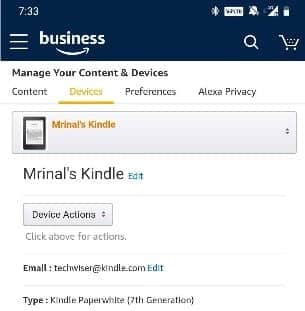
Notez votre adresse e-mail et nous en aurons besoin plus tard.
Maintenant, regardons quelques applications pour soumettre des articles à Kindle
1. Envoyer au Kindle
Téléchargement Envoyer au Kindle À partir du magasin Google Play et ouvrez-le
Cliquez sur le menu hamburger en haut à droite et, sous Kindle Mail, ajoutez l'adresse de messagerie à laquelle vous avez fait référence précédemment et cliquez sur Enregistrer les données.
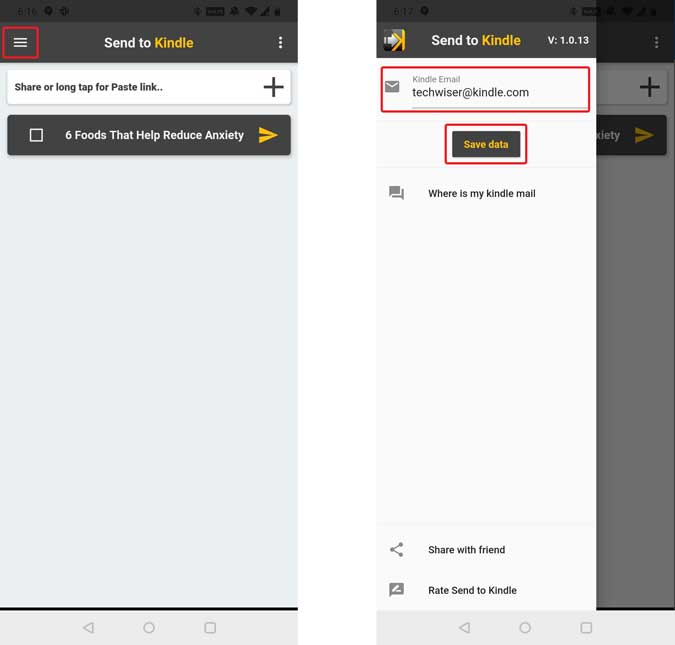
Ouvrez maintenant votre navigateur Web, recherchez certains articles que vous souhaitez soumettre à Kindle, puis cliquez sur l'icône de partage dans l'application.
Dans le menu, sélectionnez l'icône Envoyer à Kindle.
Cela lancera à nouveau l'application "Envoyer à Kindle", mais cette fois-ci, elle s'ouvrira avec le sujet que vous venez de partager. Lorsque vous pouvez soumettre un article ou plusieurs articles, assurez-vous que tous les articles que vous souhaitez soumettre ont été sélectionnés, marqués, puis cliquez sur le plan jaune, tel que l'icône de partage située à droite de chaque article.
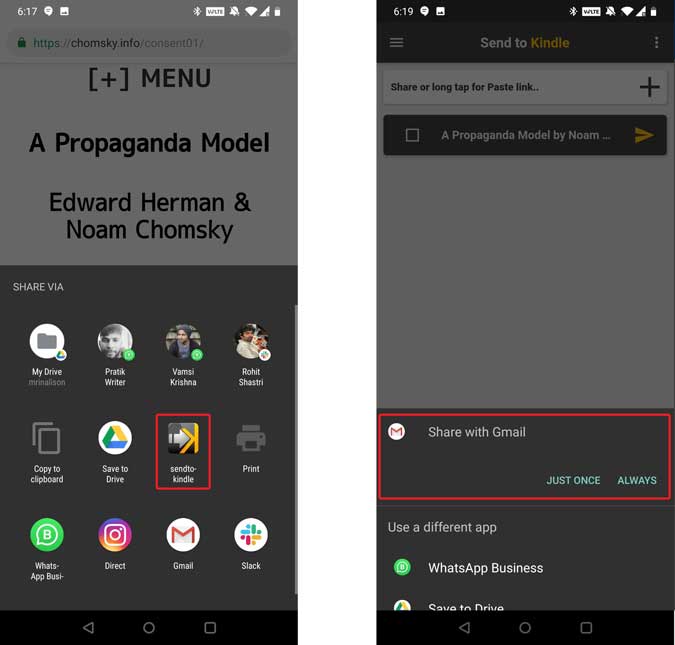
Maintenant, voici le problème. Au lieu de partager directement pour allumer, cette application exécute l'application de messagerie et vous devez appuyer à nouveau sur le bouton Envoyer. Assurez-vous simplement que vous envoyez un courrier électronique à partir du même compte de messagerie que celui que vous avez utilisé sur le Kindle d'enregistrement.
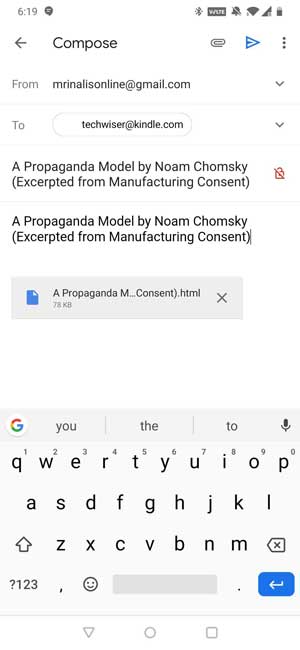
2. Push to Kindle par FiveFilters
Push to Kindle Est une meilleure version que la version précédente. Contrairement à l'application précédente, il n'est pas nécessaire de démarrer l'application de messagerie, où l'application utilise son serveur de messagerie. Cependant, cette commodité est au prix de dollars 3.
Une fois que vous avez tout configuré, cela fonctionne en trois étapes simples. Recherchez l’article que vous souhaitez envoyer sur Kindle, cliquez sur le bouton Partager et sélectionnez "Push to Kindle" dans la liste des options disponibles. C'est ça. Attendez quelques secondes et l'article apparaîtra comme par magie dans la bibliothèque Kindle.
Pour commencer, il suffit d'ouvrir l'application et de coller votre adresse email.
Ensuite, vous verrez une autre adresse e-mail sous l'option "Envoyer de", telle que "kindle@fivefilters.org"Il a dit. Avant de pouvoir envoyer des documents à l’aide de cette application, vous devez ajouter "kindle@fivefilters.org"En tant que votre adresse électronique personnelle dans la configuration Amazon. C’est certain, afin que toute personne ayant votre adresse électronique pour kindle ne puisse pas envoyer de spam.
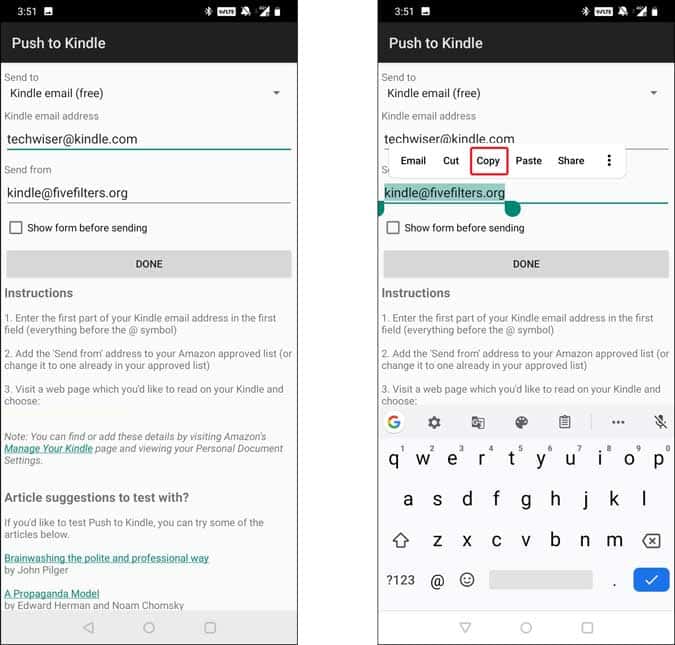
Approuver l'adresse électronique de l'expéditeur
1. Visitez la page Gérer le contenu et les appareils (ou cliquez). Cliquez sur ce lien Pour ouvrir la page directement sur l'application Amazon)
2. Allez à "Paramètres de document personnel" sous "Gérer votre contenu et vos appareils".
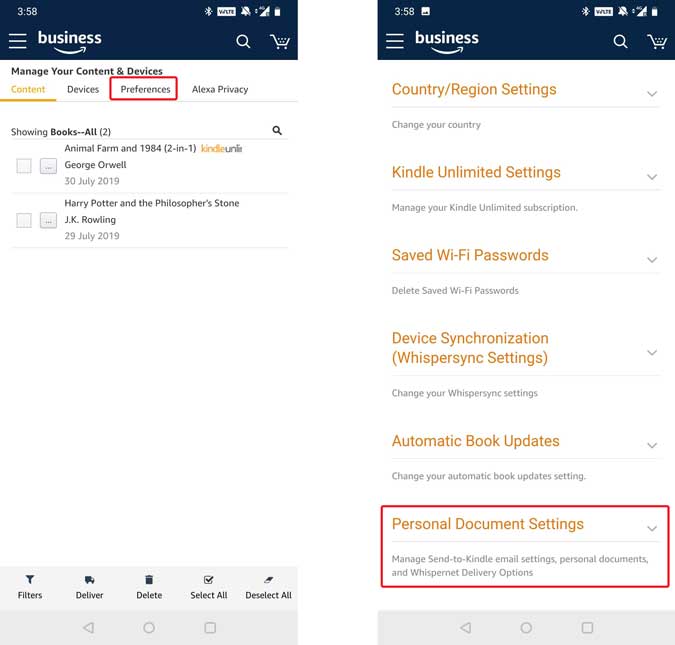
3. Sous "Liste de diffusion des documents personnels approuvés", cliquez sur "Ajouter une nouvelle adresse électronique prise en charge".
4. Entrez votre adresse e-mail d'approbation et sélectionnez "Ajouter une adresse".
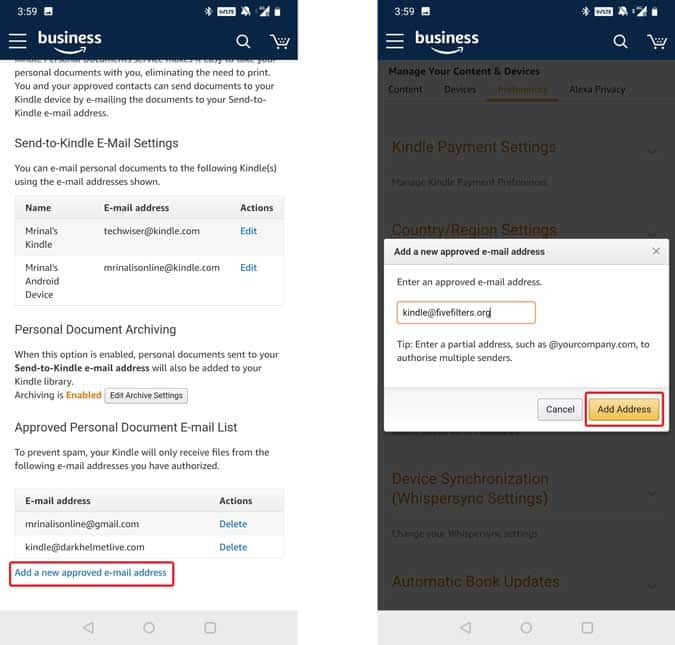
C'est ça. Maintenant, retournez à l'application et assurez-vous d'avoir ajouté la bonne adresse email. Une fois confirmé, cliquez sur Terminé. Maintenant, vous pouvez soumettre la plupart des articles sur le Web directement sur Kindle. Il suffit d'ouvrir l'article sur n'importe quel navigateur Web, de cliquer sur trois points verticaux pour afficher la liste, puis de sélectionner "Push to Kindle" dans le menu. L'application prendra soin de tout d'ici. L'article apparaîtra comme par magie dans Kindle après quelques secondes.

En général, cela fonctionne pour la plupart des articles que nous avons testés, mais pas tous. Heureusement, le développeur vous permet de tester le service avant de dépenser de l'argent.
Supprimer des articles du Kindle
Vous pouvez supprimer les articles un à un de votre Kindle ou, s’ils sont nombreux, à partir de votre ordinateur ou d’Android. Il suffit d'aller à la page Gérer votre Kindle De ce lien. Vous trouverez tous les articles qu'il a envoyés à votre adresse email. @ kindle.com Ici Utilisez le bouton Actions pour taper si vous souhaitez le supprimer de votre bibliothèque.
Mots de clôture
C’étaient deux façons de soumettre des articles depuis votre smartphone Android sur votre Kindle. La première application nécessite un travail supplémentaire: vous devez ouvrir l'application de messagerie manuellement et appuyer sur le bouton Soumettre, chaque fois que vous souhaitez publier les articles. Toutefois, si vous êtes un utilisateur fréquent, vous pouvez ignorer le café du matin pour économiser de l'argent et acheter une application "Push to Kindle". Qui utilise son serveur de messagerie, rendant le processus automatique.







